Укључите позадинско осветљење тастатуре на ХП преносном рачуналу
На ХП преносним рачунарима, позадинско осветљење тастатуре може се подразумевано подесити на различите боје, које можете искључити по потреби. Рећи ћемо како се ово може урадити на уређајима овог бренда.
Позадинско осветљење тастатуре на ХП лаптопу
Да бисте онемогућили или, напротив, омогућили истицање кључа, морате осигурати да тастер Фн функционише исправно. Користите било коју комбинацију функцијских дугмади.
Погледајте и: Како омогућити тастере Ф1-Ф12 на лаптопу
- Ако сви тастери функционишу добро, притисните комбинацију "Фн + Ф5" . У овом случају, одговарајућа икона осветљења мора бити присутна на овом кључу.
- Ако нема резултата или одређене иконе, проверите тастере тастатуре за присуство претходно поменуте иконе. Обично се налази у опсегу типки од "Ф1" до "Ф12" .
- Такође, на неким моделима постоје посебне БИОС поставке које вам омогућавају да промените време позадинског осветљења. Ово је тачно у случајевима када се осветљавање само мало светли.
Погледајте и: Како унети БИОС на ХП лаптоп
- Ако користите један од ових уређаја, у прозору "Напредно" кликните на "Уградјени уређај" опцију .
- Из прозора који се појави, изаберите једну од приказаних вредности у зависности од ваших потреба.
Напомена: Подешавања можете да сачувате једноставним притиском на тастер "Ф10"

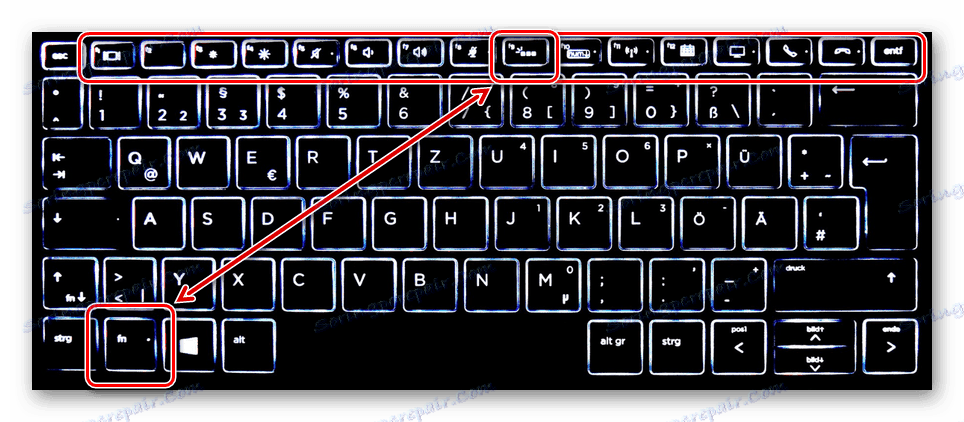
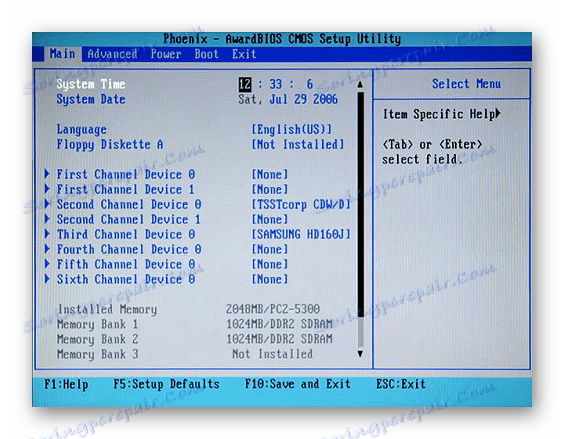
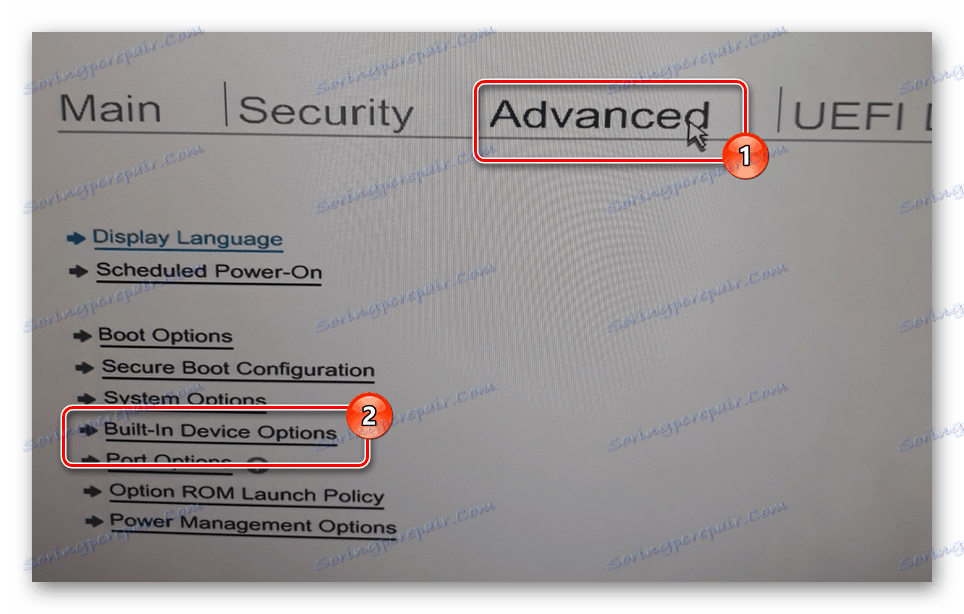
Надамо се да сте успели да укључите позадинско осветљење тастатуре на вашем ХП лаптоп рачунару. Закључујемо овај чланак и у случају непредвиђених ситуација ми нудимо да оставите ваш коментар.
